Heim >Software-Tutorial >Computer Software >So vektorisieren Sie ArcGIS ArcGIS-Vektorisierungs-Tutorial für Anfänger
So vektorisieren Sie ArcGIS ArcGIS-Vektorisierungs-Tutorial für Anfänger
- 王林nach vorne
- 2024-05-08 15:16:251137Durchsuche
ArcGIS-Vektorisierungs-Tutorial Viele Anfänger werden beim ersten Kontakt mit ArcGIS auf Vektorisierungsprobleme stoßen. Dieses Tutorial löst dieses Problem und führt unerfahrene Benutzer Schritt für Schritt durch die Durchführung von Vektorisierungsvorgängen und erleichtert den Einstieg.
Öffnen Sie zunächst die ArcGIS-Software (Arcmap). Die Datenvektorisierung dient dazu, Rasterdaten in Vektordaten umzuwandeln. Verwenden Sie die Schaltfläche „Daten hinzufügen“ in ArcGIS, um die Rasterdaten oder SHP-Daten oder MDB-Daten zu öffnen, die für Vektoren verwendet werden sollen 3. Zur Speicherung vektorisierter Daten können beliebige Daten verwendet werden.
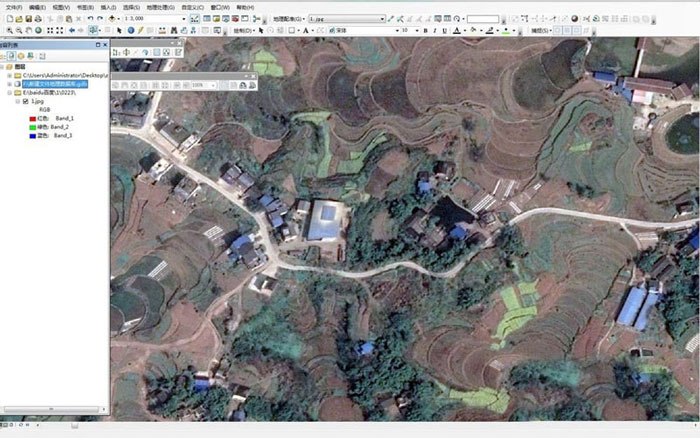
Dann beginnen Sie mit der Bearbeitung der Vektordaten, klicken Sie mit der rechten Maustaste auf die Daten – Elemente bearbeiten – beginnen Sie mit der Bearbeitung.
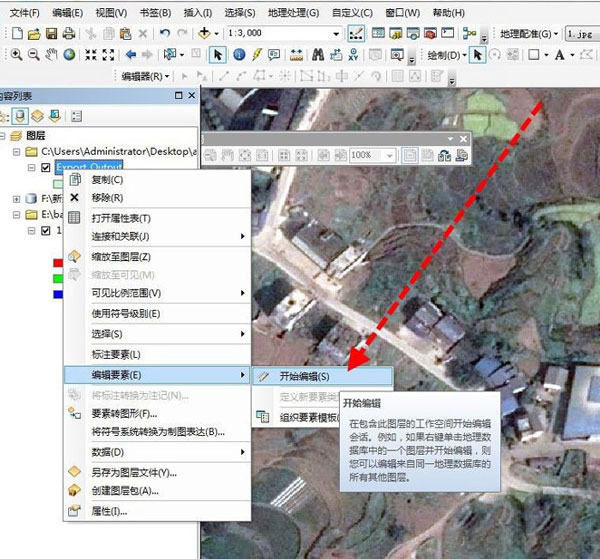
Dann erstellen Sie die Datenvorlage (benannt nach dem Datennamen) im Fenster „Feature erstellen“, das im vorherigen Schritt angezeigt wurde.
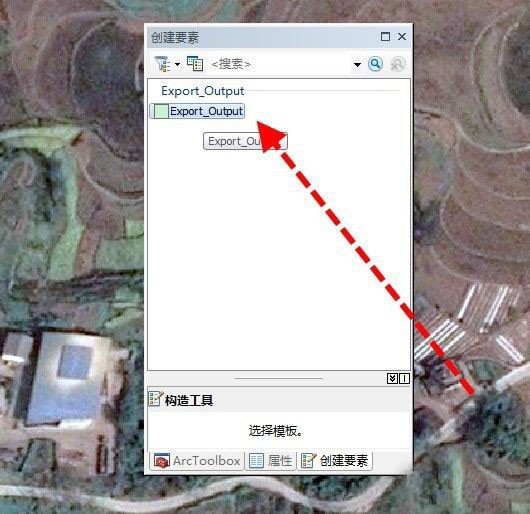
Zeichnen Sie dann mit der Maus entsprechend der Form der Features im Rasterbild. Fügen Sie im Allgemeinen Knoten an den Wendepunkten hinzu (klicken Sie zum Hinzufügen von Knoten auf die linke Maustaste). -klicken.
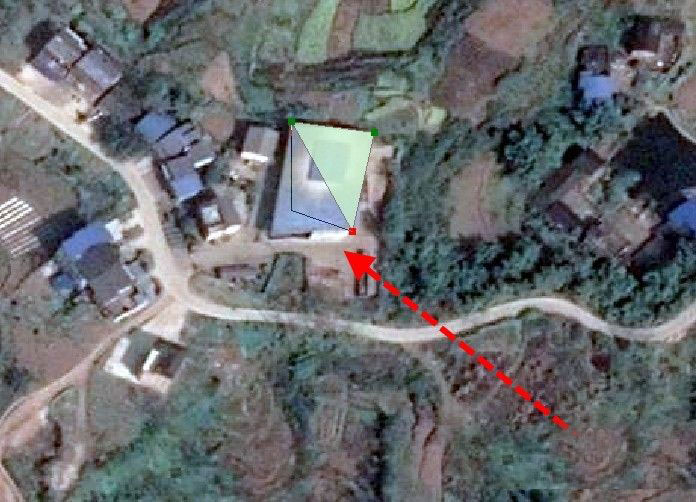
Weisen Sie dann den soeben ausgefüllten Daten Attribute zu, d. h. geben Sie den Beschreibungstyp in die Attributtabelle ein, z. B. hier [Haus].
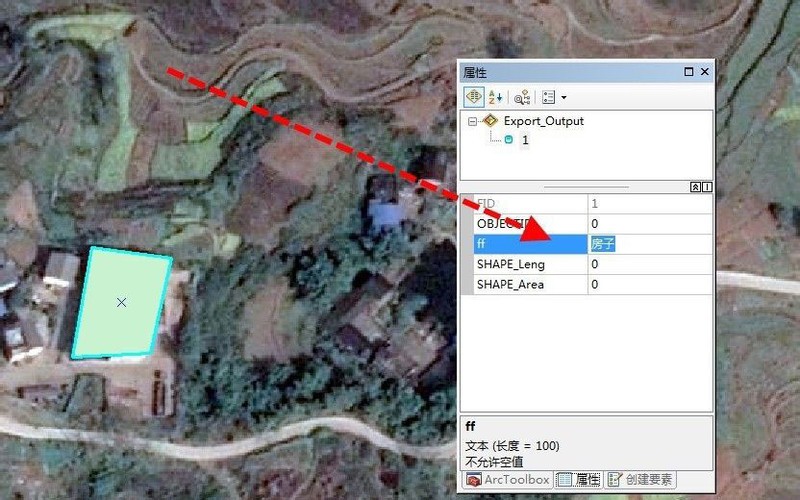
Zeichnen Sie dann mit der Maus das nächste Merkmal, beispielsweise die Straße im Bild. Dieser Zyklus wird verwendet, um verschiedene Merkmale im Bild darzustellen. Dies ist der Prozess der Vektorisierung.
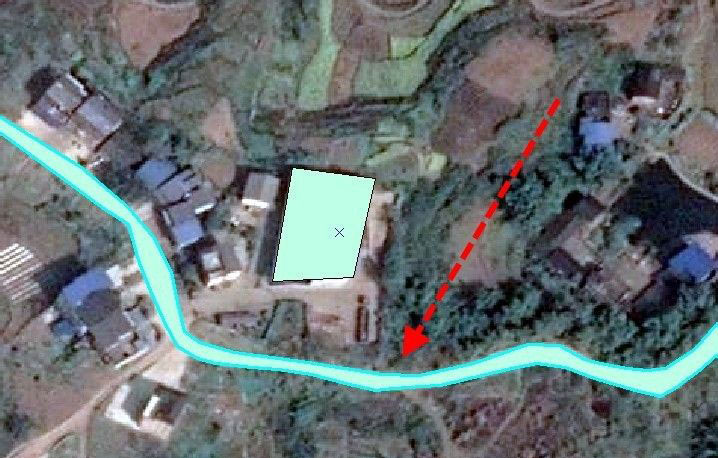
Der wichtigste Schritt besteht schließlich darin, die Bearbeitung zu speichern. Ohne diesen Schritt sind die vorherigen Vorgänge vergeblich. Wenn wir den Vektor fertiggestellt haben, müssen wir zum Speichern der Bearbeitung auf „Editor“ in der Symbolleiste klicken .
Hinweis: Im Allgemeinen speichern und bearbeiten wir während des Vektorisierungsprozesses jede halbe Stunde, um Probleme wie Computer- und Softwareabstürze zu vermeiden.
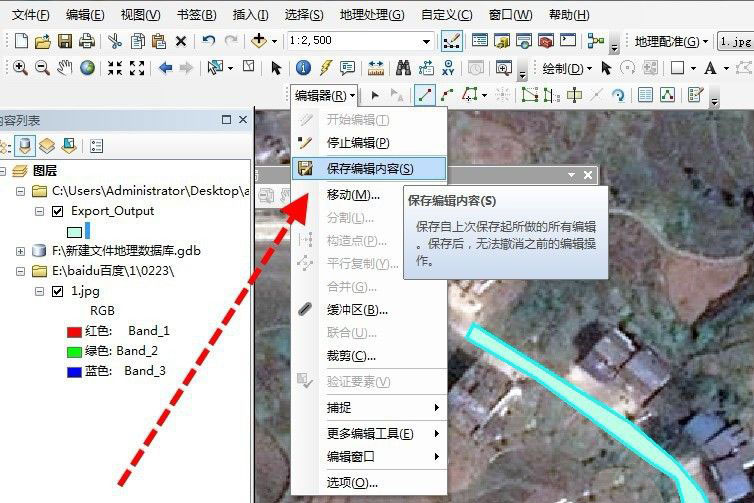
Das obige ist der detaillierte Inhalt vonSo vektorisieren Sie ArcGIS ArcGIS-Vektorisierungs-Tutorial für Anfänger. Für weitere Informationen folgen Sie bitte anderen verwandten Artikeln auf der PHP chinesischen Website!
In Verbindung stehende Artikel
Mehr sehen- So zeigen Sie versteckte Spiele auf Steam an
- Wie verwende ich geeignete Software, um DLL-Dateien auf einem Win10-Computer zu öffnen?
- So legen Sie das gespeicherte Kontokennwort fest und zeigen das gespeicherte Benutzerkontokennwort im 360-Browser an
- So markieren Sie mit CAD alle Maße mit einem Klick
- So brechen Sie den automatischen Randsprung des IE ab

